Како уређивати Виндовс регистар, да ли је то потребно учинити и када?

- 2492
- 173
- Miss Alonzo Murphy
Садржај
- Када има смисла да прибегне ручном уређивању регистра
- Пре свега - обезбеђење
- Како направити резервну копију подружнице или један одељак Регистра
- Како направити резервну копију целог регистра
- Најбоље бесплатне услужне програме за креирање резервне регистре
- Резервни систем регистра
- Регбак
- 2 методе за уређивање регистра без трећих-партнерских програма
- Регедит
- Реги

Вијак оперативног система Виндовс се састоји од огромног броја записа, а међу њима је они који се не могу додирнути. Други се чак могу брисати. Да би се први разликовао из последње, потребно је одређено знање, али пошто је приступ регистру слободно отворен, корисници покушавају, покушавају и покушаће да нешто промени у њему, добијају корисну, иако не увек успешно искуство. .. Дакле, данас ћемо говорити о томе како сигурно уређујете Виндовс регистар, да ли је то потребно учинити и када.
Када има смисла да прибегне ручном уређивању регистра
У споровима око тога да ли корисник треба да влада нечим у систему да се региструје, многе копије су се поквариле. Главни аргумент "Против" звучи овако нешто: Неискусни прозори често не разумеју шта раде и зашто. И уместо да убрзава систем или уклањање "опасних вируса" добијају на екрану "Црни квадрат Малевич", стварајући тако проблеме за себе и друге.Међутим, аргументи за "за" такође имају право на живот. Следеће су најневероватније:
- Уређивањем регистра сопственим рукама, корисник добија искуство и знање и грешке су подесиве.
- Понекад је немогуће решити било који проблем на друге начине или ручно уређивање је најкраћи начин да се то реши.
Једном речју, постоје предности и недостаци свега, али ја бих рекао овако: ако су ваши лични аргументи "за" и ви сте свесни могућих последица - усудите се. Али док не стичете искуство, пожељно је да имате особу у близини, у том случају ће вам помоћи да исправите грешку.
Пре свега - обезбеђење
Као што је већ поменуто, Виндовс има један регистар - јединствен, попут отиска прста. Да, има стандардне одељке, али неки од њих садрже јединствене параметре који се могу користити само на одређеном рачунару. Ово сам ја то чињеница да Пре било какве интервенције у тако деликатној структури, не будите лени да бисте створили резервне копије, и не надајте се копији података са друге машине у случају.Ако ћете направити ручне амандмане у регистру који вам је познат, довољно је резервисати само информације које сте уредили. Пре лансирања сумњивих програма (посебно мало - убрзано "убрзава", "украс" и "чистачи"), направите резервну копију целог регистра тако да у случају квара, брзо исправите шта се поквари.
Зашто је боље него стварање тачке опоравка система? Да, јер неки "убрзавају" и "чистије" (потенцијални кривци кварова) понекад чисте смеће и смеће.
Како направити резервну копију подружнице или један одељак Регистра
Унесите Виндовс под рачуноводственим администрацијом и покрените уграђени уређивач регистра. Најлакши начин за то користи системски услужни програм "Наступити", који се отвара притиском на тастере Вин + Р. Набавите тим у њега "Регедит"(без наводника) и кликните на дугме У реду.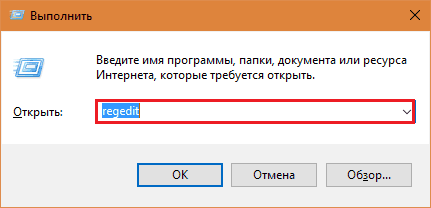
У левој половини прозора Регедит (уграђени уредник), пронађите кретање на дрвету каталога, интересовања за филијалу или снимање. Означите кликом десног типка миша. Изаберите из отвореног менија "Извоз".
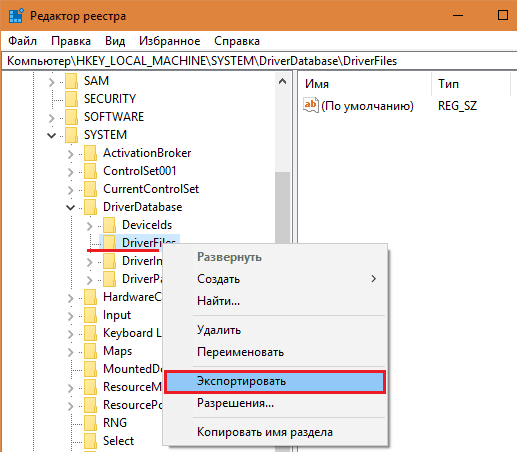
Након тога сачувајте датотеку на погодном месту. Ово је резервна копија. Да бисте отказали промене у регистру након његовог креирања, само кликните на ову датотеку 2 пута.
Како направити резервну копију целог регистра
Покрените регедит, унесите мени "Досије"и притисните"Извоз".
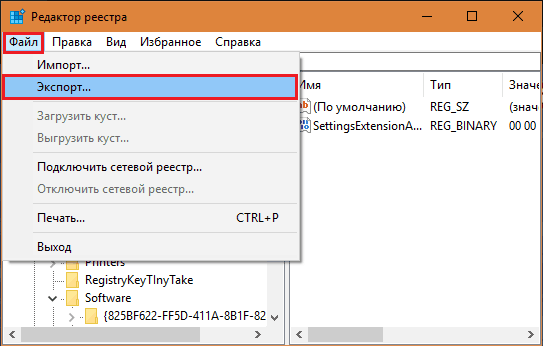
Када сачувате датотеку, наведите опсег извоза "Цео регистар".
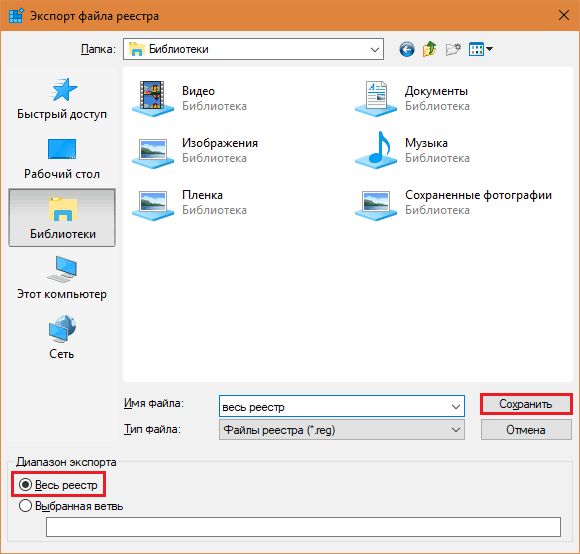
Процес резервације траје око 10-30 минута. Величина датотеке је прилично велика.
Најбоље бесплатне услужне програме за креирање резервне регистре
Резервни систем регистра
Резервни систем регистра - Једноставан за употребу, бесплатни услужни програм који не захтева инсталацију на рачунар (али ако је жељено може инсталирати) омогућава вам да створите сигурносне копије и свих и појединачних грмља (главних одељка) и региструјте филијале. Користи Виндовс Том Схадов сервис копирања у раду. Штеди податке свих корисника рачунара, а не само струју.
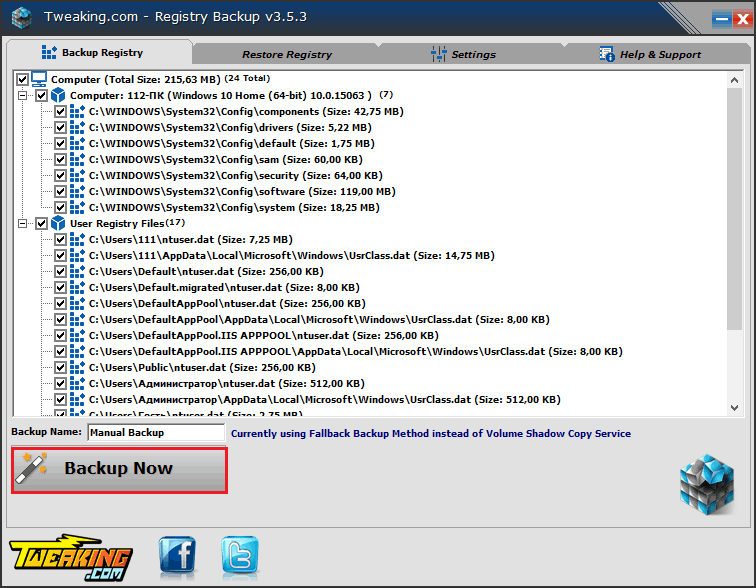
Да бисте креирали резервну копију, започните услужни програм са правима администратора, отворите картицу "Регистар резервне копије"Означите потребне линије и кликните на"Резервна копија Сада".
Да бисте вратили регистар од копије, идите на картицу "Ресторе Регистри"Одаберите архиву са листе за прави број и кликните на"Враћање Сада".
Регбак
Регбак - Још једноставнији програм од претходног. Ствара резервне копије само читавог регистра и штеди их у одабраној мапи. Да бисте започели поступак копирања, притисните дугме "Нова Резервна копија". Да бисте вратили, изаберите копију са листе и кликните на "Враћање".
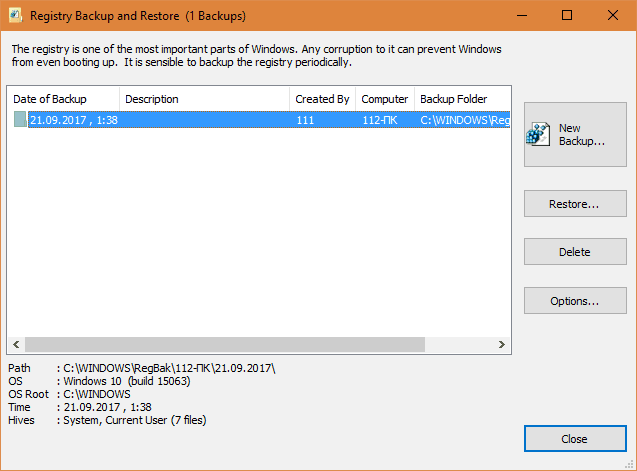
2 методе за уређивање регистра без трећих-партнерских програма
Прелазимо на главни део нашег подухвата - познанство са методама уређивања регистра. Много их има, али размотрићемо 2 основне:- Уз помоћ познатог регедита.
- Користећи регинске датотеке.
Први начин, мале, појединачне измене додају се у регистар. За више сјајних задатака, други је погоднији.
Регедит
Унесите систем под рачунам администратора. Покрените уређивач регистра. Отворите одељак у којем ћете извршити промене. У десној половини прозора постоје параметри (опције, подешавања) овог одељка.Да бисте изменили вредност постојећег параметра, кликните на њега 2 пута, попут налепнице. Прозор се отвара у који требате да унесете ново значење.
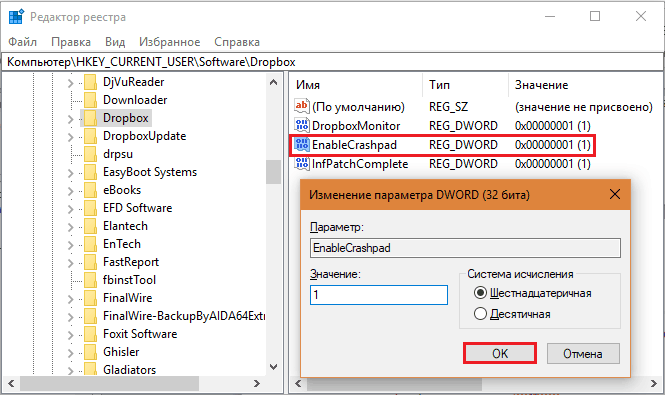
Да бисте креирали нови параметар, притисните десну тастер миша на бесплатном пољу леве половине прозора. Повуците миша у тим "Креирај"И изаберите тип података о параметрима на листи која се појављује. Узгред, информације о томе како су (врсте), можете цртати на веб локацији примарног извора МСДН.Мицрософт.
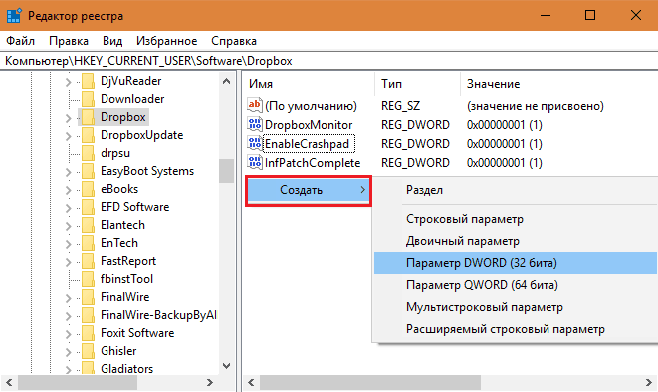
Након избора врсти података на листи ће се појавити "Нови параметар бр. 1". Умјесто тога унесите право име. Ако је оквир (улазно поље) нестао око "новог параметра", означите и кликните Ф2.
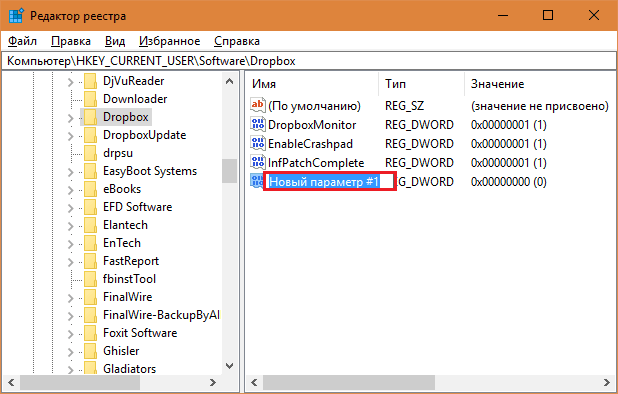
Следећи, кликните 2 пута новим уносом и у прозору који се отвара, назначите њену вредност.
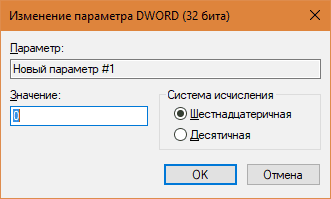
Реги
РЕГ датотека - датотека са ширењем рег, ово је посебан текст објект у којем се налазе регистар и командни подаци да их промене. Док се сећате, било је у овом формату који смо наставили резервне копије.Регифи-филес Прочитајте и обрађује регионални уредник, али не и сам, већ од стране Корисничке команде - кликните на датотеку. Након тога, информације које су садржане тамо су уписане у регистар.
Уз помоћ једног регистра, можете да извршите промене и једном и многим одељцима регистра и различите. Омогућава:
- Креирајте нове одељке и параметре са наведеним именима.
- Доделите вредности вредности и промените их.
- Избришите постојеће одељке и параметре.
То јест, све што се може учинити ручно, али брже.
Регијске регије нису везане за одређену копију прозора и могу се пренијети са једног рачунара у други. Овако се користе за исправљање било ког стандардног параметара регистра који су исти на свим оперативним системима исте верзије (удружења датотека, подешавања проводника итд. П.). Такве универзалне регинске датотеке лако се проналазе на форумима за помоћ рачунарским путем, али боље је да ћемо научити да их створимо сами.
Један од начина за креирање рег датотека већ вам је већ позната - ово је тим извоза на регедит. Други - уз помоћ свеске, сада ћемо анализирати. Потребно ће вам то да није толико да бисте креирали датотеке са нуле, јер за улазак у извоз примљен извозом.
Дакле, отворићемо свеску и створимо нови документ у њему. Свака рег датотека мора имати назив: Виндовс Регистри Едитор верзија 5.Јелкање Написаћемо га на врху листа и Идемо након празне линије. Прате тимови.
Синтакса типичне регинске датотеке приказана је на слици испод.

У квадратним заградама [] Одсеци за снимање - другим речима, мапама и обожаватељем стабла каталога. Такав тим додаје нови одељак у регистар.
[ХКЕИ_ЦУРРЕНТ_УСЕР \ СОФТВАРЕ \ 12345]
У једном од тимова након носача постоји минус знак. [-...] Делеис Одељак и сав његов садржај из регистра.
[-ХКЕИ_ЦУРРЕНТ_УСЕР \ СОФТВАРЕ \ 12345 \ 12345678]
Између тимова у квадратним заградама или параметрима претходног тима и новог празна линија треба оставити.
У наводницима наводе под командом додавања одељка, наведени су параметри. Они су написани без повлачења. Знак "="Даје програм назнака Доделите параметар Вредност која се бележи у наводницима после. Минус ходање иза знака =, уклања параметар.
[ХКЕИ_ЦУРРЕНТ_УСЕР \ СОФТВАРЕ \ ДРОПБОКСУПДАТЕ \ Ажурирање] "ЛастИнСталлерРорреРорреСултДропбоКупдате" =-
Ако је параметар додељен тип типа ДВОРД или КВОРД (нумерички), Назначено је у хексадецималном формату.
[ХКЕИ_ЦУРРЕНТ_УСЕР \ СОФТВАРЕ \ ДРОПБОКСУПДАТЕ \ Ажурирање] "ЛастИнСталлеРРЕСУЛТДропБокДатинСталлеРРЕСУлт" = ДВОРД: 0000000000
Двоструки подаци ХЕКС назначено у бинарном формату кроз зарез.
[Хкеи_цуррент_усер \ софтвер \ мозилла] "Дропбокупдате" = ХЕКС: 87,87,99,08,66,55,43,88,89,89,99,90,44,33,3,3,3,3,3
Ако је у вредности параметра, назначен је пут до датотеке у Виндовс диригент-у, знакови "\" у њему Дупликат.
[Hkey_current_user \ Software \ Mozilla \ Firefox \ Extensions] “KPM_WIN_ADD_ON@KASPERSKY” = ”C: C: C: C:\\Програмски фајлови\\Касперски\\кпм_вин "
То је све мудрост. Лако је, тачно? Остаје да сачувате готову регију на исти начин као и резервне копије и можете је ставити у посао. Да би промене ступиле на снагу, требаће вам поновно покретање рачунара.
- « Како отворити контролну таблу у Виндовс 10 и додајте је на мени и старт
- Како инсталирати и ажурирати кодеке у оперативном систему Виндовс ОС »

